很多小伙伴只需要喜欢使用Word程序来对文字文档进行编辑,就是因为Word程序中的功能十分的丰富,能够满足我们对于文字文档的各种编辑需求。在使用Word程序编辑文字文档的过程中,有的小伙伴想要给文档中的数字添加千位分隔符,但又不知道该使用什么工具。其实很简单,我们只需要使用替换工具,然后在查找和替换的弹框中根据喜爱方提示完成设置,最后点击全部替换选项即可。有的小伙伴可能不清楚具体的操作方法,接下来小编就来和大家分享一下word文档设置数字的千位分隔符的方法。
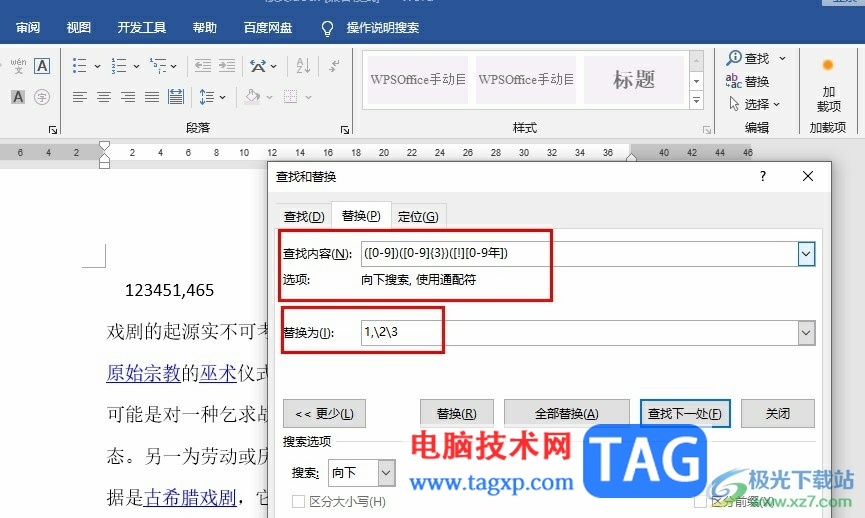
1、第一步,我们在电脑中右键单击一个文字文档,然后先点击“打开方式”选项,再点击“Word”选项
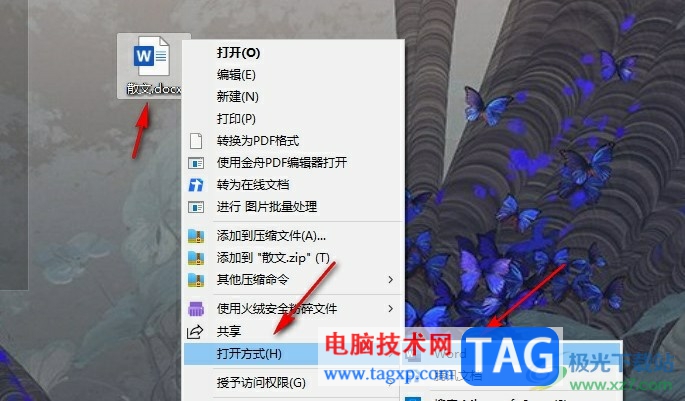
2、第二步,进入Word页面之后,我们先选中数字,然后在开始的子工具栏中打开替换工具

3、第三步,在查找和替换的弹框中,我们先点击“查找内容”的框,再打开“更多”选项
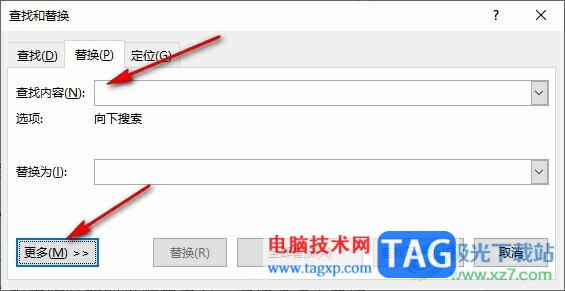
4、第四步,接着我们勾选“使用通配符”选项,再在查找内容中输入“([0-9])([0-9]{3})([!][0-9年])”

5、第五步,最后我们在“替换为”的框内输入“1,23”,再点击全部替换选项,然后在文档页面中就能看到添加的千位分隔符了
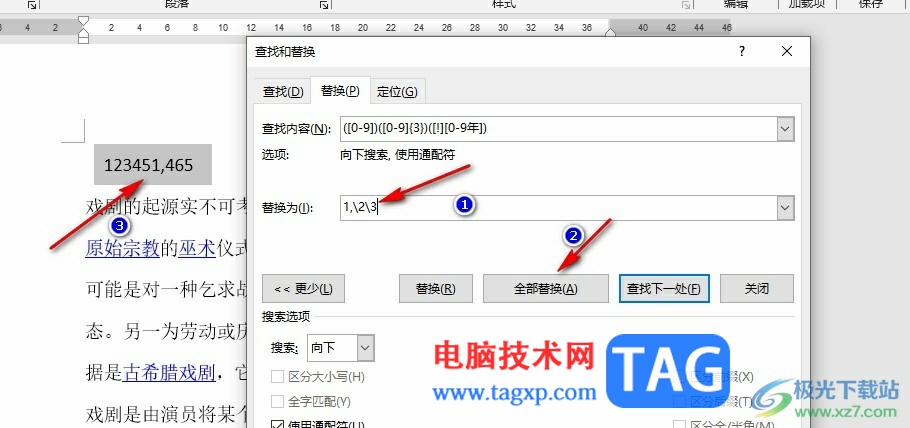
以上就是小编整理总结出的关于Word文档设置数字的千位分隔符的方法,我们在Word中打开替换工具,然后将查找内容的框设置为使用通配符,再输入“([0-9])([0-9]{3})([!][0-9年])”,接着在替换为的框内输入“1,23”再点击全部替换选项即可,感兴趣的小伙伴快去试试吧。
 迅捷音频转换器提取音频伴奏的方法
迅捷音频转换器提取音频伴奏的方法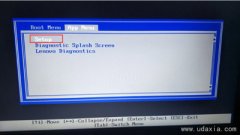 ThinkPad L380联想笔记本win10换win7
ThinkPad L380联想笔记本win10换win7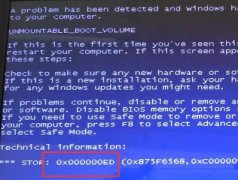 0x00000ed xp系统解决方法
0x00000ed xp系统解决方法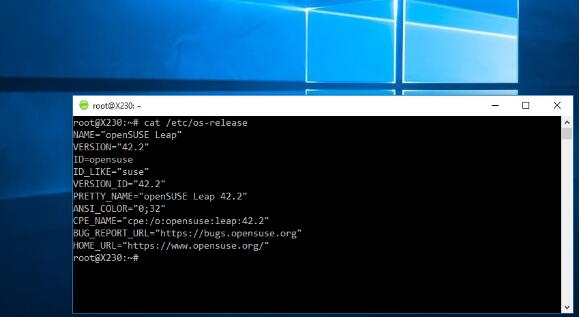 WindowsSubsystem for Linux(WSL)2对Windows10版本1
WindowsSubsystem for Linux(WSL)2对Windows10版本1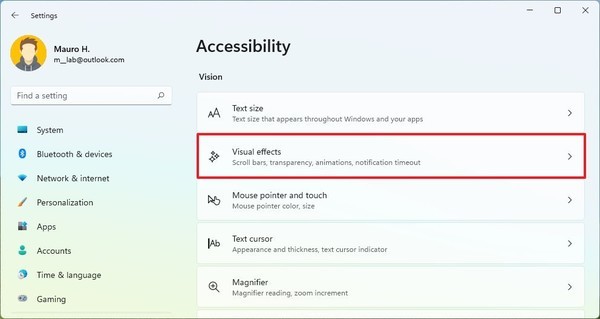 如何在Windows11上更改横幅通知关闭时间
如何在Windows11上更改横幅通知关闭时间
如何在Windows11上更改横幅通知关闭时间 如果问题是横幅在桌面上......
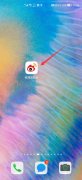 微博可以隐藏点赞记录吗
微博可以隐藏点赞记录吗
微博普通版是没有隐藏点赞记录功能的,只有微博国际版才有此......
 驱动程序错误修复:如何查找并更新电脑
驱动程序错误修复:如何查找并更新电脑
电脑在日常使用中不可避免地会遭遇各种问题,而驱动程序错误......
 内存条兼容性检测:如何判断内存条是否
内存条兼容性检测:如何判断内存条是否
内存条兼容性检测是每个电脑DIY组装者在升级或更换内存时必须......
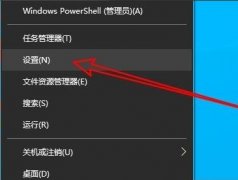 远程桌面连接出现了内部错误解决方法
远程桌面连接出现了内部错误解决方法
很多用户都在连接远程桌面的时候出现了提示连接内部错误,那......

很多小伙伴在使用Word程序对文字文档进行编辑的过程中想要给文档中图片添加边框,但又不知道该在哪里找到边框设置。其实我们在Word程序中只需要选中图片,然后右键单击打开“设置图片格...

word软件已经成为了用户在工作中必不可少的一款办公软件,让用户可以简单轻松的解决处理好文字的编辑问题,因此word软件深受用户的喜爱,当用户在使用word软件时,在编辑文档文件的过程中...

很多小伙伴在日常工作中都会需要使用到Word文档这款软件。在Word文档中我们可以根据需要对文字内容进行专业的格式处理。比如我们可以设置文字的字体字号,颜色,对齐等等格式。如果我们...
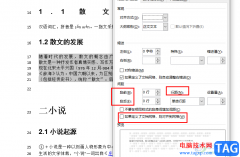
很多小伙伴在使用Word文档的过程中,有时会遇到行距过大但是无法调整的情况,段落中的行距过大或者过小都会影响文章的格式,使其不协调。在Word中,行距无法调整的原因是多种多样的,我...
记住一些常用的word快捷键,可以方便的提高我们的效率。...
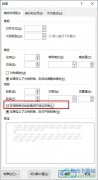
很多小伙伴在使用Word程序对文字文档进行编辑的过程中经常会需要调整段落之间的间距。有的小伙伴想要通过设置消除段落直接的空格,但又不知道该使用什么工具。其实在文字文档中,当全...

Word文档是一款非常好用的办公软件,很多小伙伴都使用。如果我们需要在Word文档中输入勾符号,小伙伴们知道具体该如何进行操作吗,其实操作方法是非常简单的,只需要进行几个非常简单的...

很多小伙伴在文字文档中插入图片之后想要将图片的背景变为透明样式,但又不知道该使用什么工具完成该设置。其实我们只需要在Word程序中选中目标图片,接着在格式工具的子工具栏中找到...

现如今我们可以看到各种各样的水印,在编辑各种电子版的文档资料时,为了保护版权信息,我们也可以添加和设置一定的水印。如果我们在Word文档中添加了水印,后期想要将其去除,小伙伴...

大家平时使用WPS的时候,对于文字内容处理需求是非常强烈的,特别是针对办公人员,每天都是需要使用到这样的办公软件的,在使用其中的WPS文档的时候,你可能会需要对文字样式有一定的需...

Word文档是一款我们都非常熟悉的办公软件,在其中我们可以对文本内容进行编辑和处理,也可以对页面进行适当的样式效果设计。如果我们的Word文档背景色前期设置了其他颜色,后续不再需要...
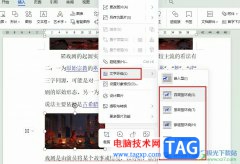
很多小伙伴在使用WPS软件对文字文档进行编辑的过程中都会选择在文字文档中插入图片,有的小伙伴可能会在插入图片之后遇到图片无法移动的情况,这时我们该怎么设置才能将图片移动到合适...

问题: 我点页眉和页脚来添加脚注,从正文第一页添加脚注,后面的几页跟着全部变成一样的脚注,我要每一页的脚注内容都不一样,请问要怎么设? 还有我想直接点脚注来设置,却...

我们常常需要对一些重要的资料和文件进行处理,那么就会通过进入到WPS中的文字文档里面进行相应的操作,当你想要在文字文档中进行作文样式的设置和编辑,那么可以为文档页面进行稿纸样...
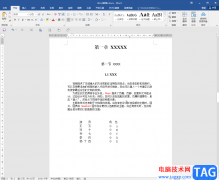
Word文档是一款非常好用的文字处理软件,在其中我们可以轻松地进行文字的专业化编辑处理。如果我们希望在Word文档中将文字颜色替换为其他颜色,小伙伴们知道具体该如何进行操作吗,其实...